作者:1056fgv | 来源:互联网 | 2023-06-04 11:26
在生活中有很多朋友都在使用苹果电脑,这款电脑给用户提供了很多实用的功能,而且操作界面也更加的人性化,使用起来十分方便。我们在使用这款操作系统的过程中,有时候会插入一些U盘到电脑中。
在生活中有很多朋友都在使用苹果电脑,这款电脑给用户提供了很多实用的功能,而且操作界面也更加的人性化,使用起来十分方便。我们在使用这款操作系统的过程中,有时候会插入一些U盘到电脑中。为了清理U盘中的文件,我们可以通过格式化的方式,将U盘中的所有文件给清除掉。但是有很多小伙伴都不知道苹果电脑怎么格式化抹掉U盘,所以接下来小编就给大家详细介绍一下苹果电脑格式化抹掉U盘的具体操作方法,有需要的朋友可以看一看,希望这篇教程能够帮到大家。

方法步骤
1.首先打开电脑,我们在电脑桌面的上方点击“前往”按钮,其下方会出现一个下拉框,在下拉框中选择“实用工具”选项。
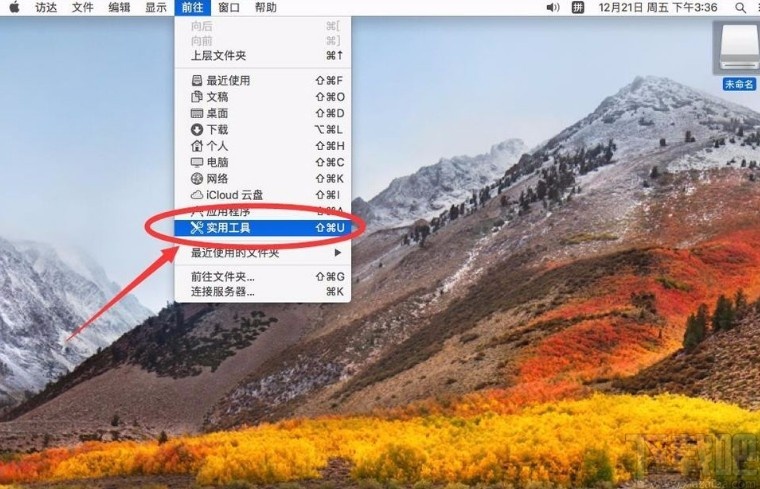
2.接着界面上就会出现一个实用工具页面,我们在页面上找到“磁盘工具”选项,点击它就可以了。
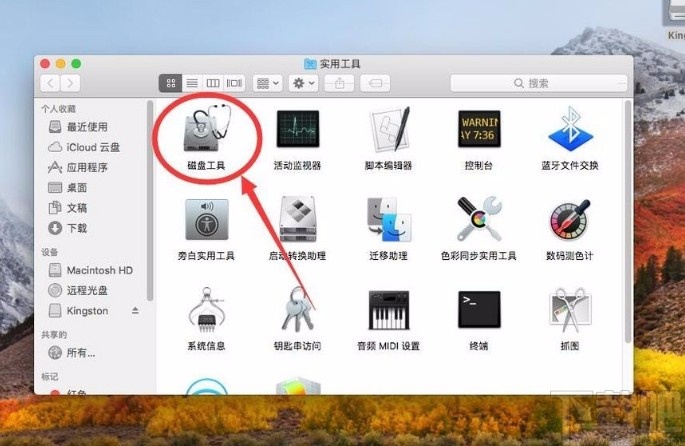
3.然后在界面上方找到“显示”选项并点击,我们在出现的下拉框中选择“显示所有设备”选项。
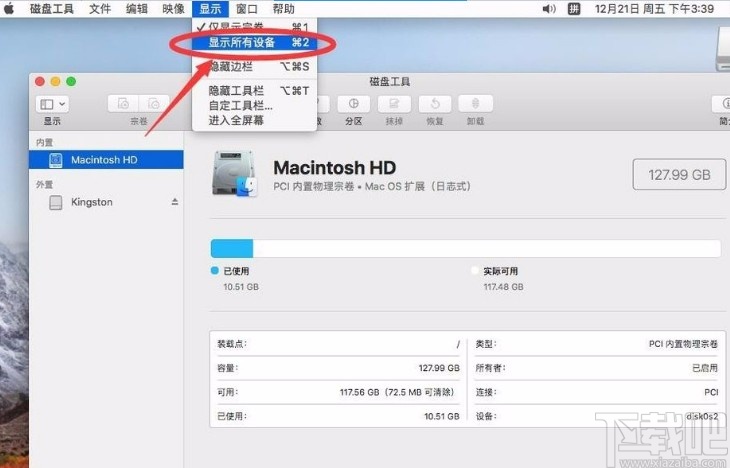
4.完成上一步后,我们在界面左侧就可以看到U盘真正的盘符,点击需要格式化的U盘盘符,再点击界面上方的“抹掉”按钮。
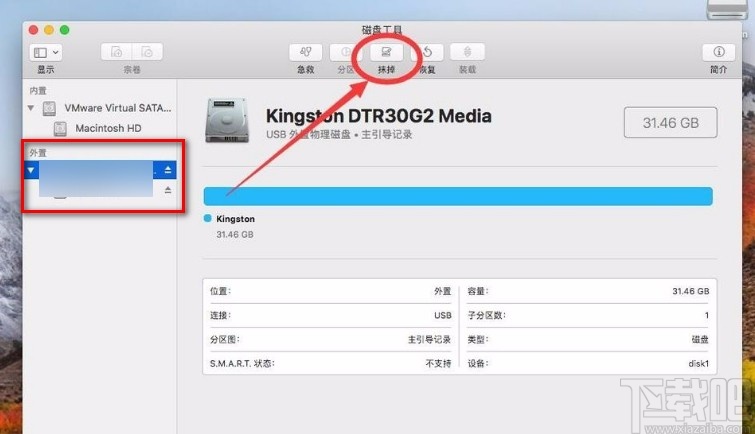
5.之后界面上就会出现一个窗口,我们在窗口中点击“格式”选项后面的下拉按钮,在下拉框中选择“ExFAT”选项。
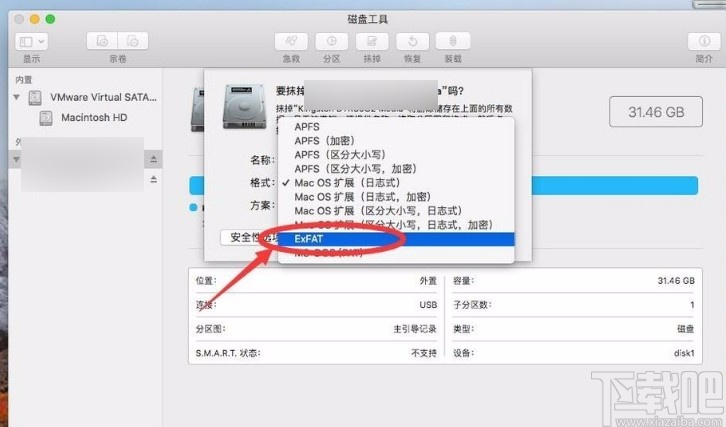
6.在窗口中还能找到“方案”选项,我们点击该选项后面的下拉按钮,在出现的下拉框中选择“主引导记录”选项。
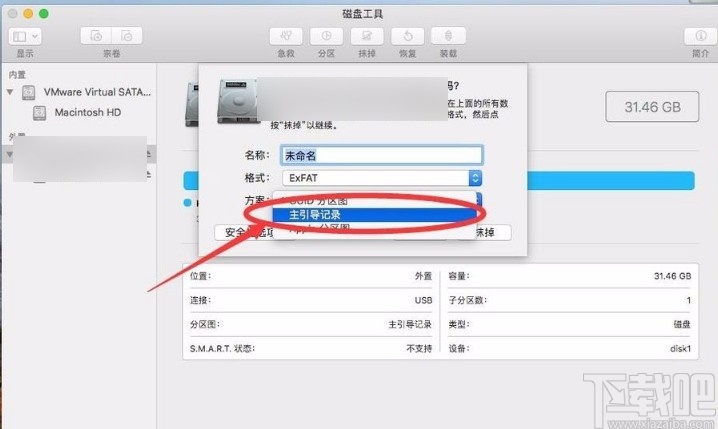
7.接下来在窗口右下角找到“抹掉”按钮,我们点击该按钮就可以开始抹掉U盘内容了,如下图所示。
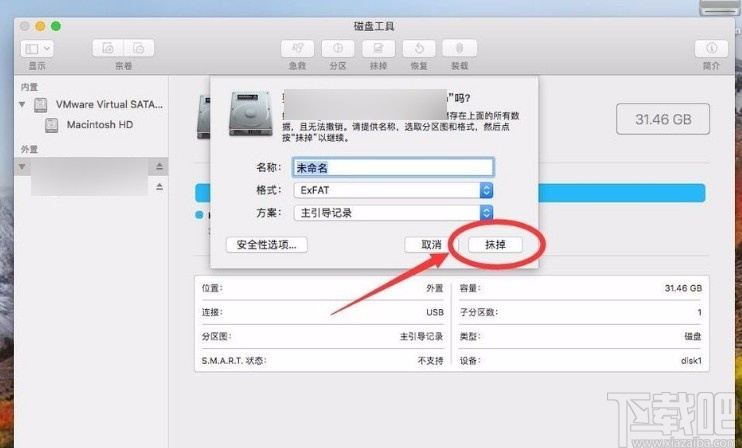
8.U盘内容抹掉后,我们在界面上方可以看到完成提示窗口,如下图所示,这时候点击窗口右下角的“完成”按钮就可以了。
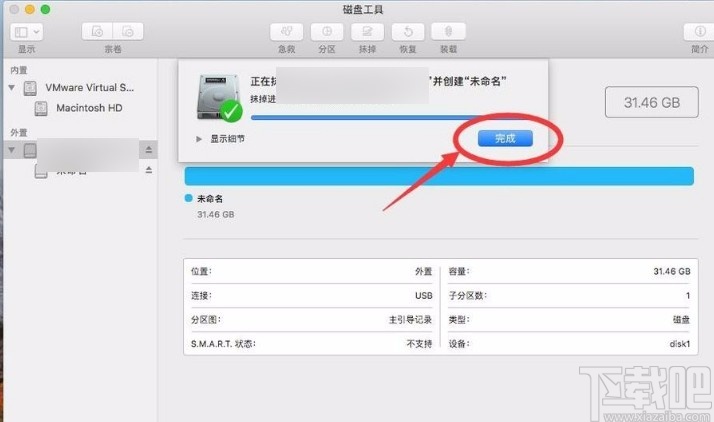
以上就是小编给大家整理的苹果电脑格式化抹掉U盘的具体操作方法,方法简单易懂,有需要的朋友可以看一看,希望这篇教程对大家有所帮助。